excel单元格内换行 excel单元格内怎么实现文字转行输入
在excel单元格当中输入文字,有些时候我们需要有换行的情况,那么这时该怎么办呢?接下来我们就一起来好好的了解一下具体的换行技巧,希望能够对大家有所帮助。
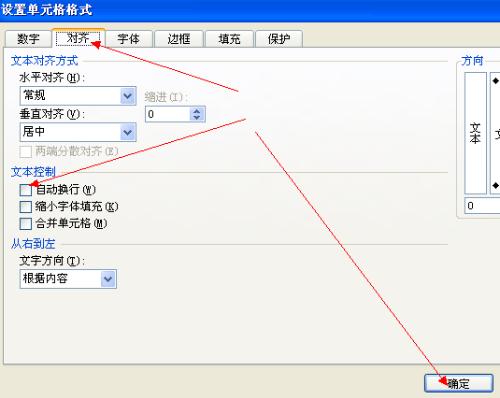
excel单元格内换行——excel单元格内怎么实现文字转行输入
方法一:
假如可以通过拖放的方式,增加单元格的宽度,我们可以通过这种方法。找到要换行的单元格,双击单元格,确认光标在单元格内要换行的位置,按住“ALT”的同时再回车,就不会跳到下一个单元格了,只是在本单元格中进行换行。
方法二:
一、打开要换行的表格,选择要换行的单元格,点击右键,选择“设置单元格格式”
二、在弹出的对话框中,点开“对齐”选项,勾选“自动换行”,其他可以根据自己实际情况设置,最后点击“确定”保存即可。
三、可以看到要换行的单元格被自动换行了。
如何批量的删除excel单元格换行符
选中要清除的单元格,如果是整个表格清除,可以不用选定,
依次点击【开始】-【查找替换】-【替换】,或者使用快捷键“Ctrl+H”,
调出查找替换对话框
将光标定位到“查找内容”输入框中,按住键盘上的“Alt”键不放,用小键盘输入10,然后松开“Alt”键。
注意输入前后光标变化,因为输入完成并不会有内容显示,只是光标的变化可看出是否输入成功。
点击【全部替换】,提示有86处已经被替换,确定并关闭查找替换对话框。
注意:
如果此处提示找不到任何要替换的内容,请保存文档关闭后再次打开重新尝试。
我们看到选中部分的所有的换行符已经被清除。
以上就是excel单元格怎么实现文字转行输入的所有内容,其实单元格换行非常的简单,只要一学就会快来试一试吧,如果你还想了解更多与之相关的内容,欢迎关注优词网。



 400-685-0732
400-685-0732
